- ¿Quieres saber quién ve un documento de Docs y otros datos relevantes sobre el acceso a ellos?
- El panel de actividad de G Suite no está disponible para todos pero, si lo tienes, ¡aprovéchalo!
Si temes por la privacidad de tus documentos editados en el procesador de textos de Google, en este artículo vamos a enseñarte cómo saber quién ve un documento de Docs y otros datos relevantes sobre el acceso a ellos. Fácilmente, gracias al panel de actividad de G Suite, podrás saber quiénes tiene acceso a tus trabajos.
Lo primero en lo que hay que insistir es que Google Docs es una buena herramienta de colaboración, ya que permite que varias personas editen y trabajen en un solo documento en simultáneo, sin perder de vista los cambios realizados por los diversos miembros del equipo. Después de todo, saber quién ve cada documento y puede ser extremadamente útil en términos de privacidad y seguridad. Si sueles utilizar Docs, esto debería importarte.
Con el panel de actividad de G Suite, vas a poder comprobar rápidamente quién hizo qué y darle sus méritos. Suponiendo que el equipo de trabajo sea grande y quieras ser justo con todos, es algo que deberías considerar.
Antes de entrar en los detalles, eso sí, debemos aclarar que el panel de actividad de Google sólo está disponible para cuentas de Google Workspace o quienes tienen acceso a un archivo de la cuenta. No así para cuentas personales.
El panel de actividad de G Suite
Hasta hace poco, no podías ver quién veía tus Docs. Podías ver quién lo editó pero no quién acaba de leerlo. Si no editaron o dejaron un comentario, no tenías idea de si una persona en particular leyó la última versión de un documento. Y como es posible compartir los documentos con permisos de Sólo lectura, puedes compartir el documento con algunas personas con la intención de que lo revisen pero no realicen ningún cambio.
Las versiones actuales de Google Docs permiten configurar ajustes para saber quién vio tus Google Docs. Únicamente tienes que hacer unos retoques en la Configuración del panel de control de G Suite o Google Docs.
G Suite suele ser usado por organizaciones en las que la colaboración es esencial. Si utilizas G Suite para colaborar con otras personas regularmente, tienes el panel de actividad para ver el historial de visualización de cada archivo.
- Abre un archivo de Docs de Google
- Entra al menú desplegable de Herramientas
- Abre el panel de actividad y haz click en Todos los espectadores…
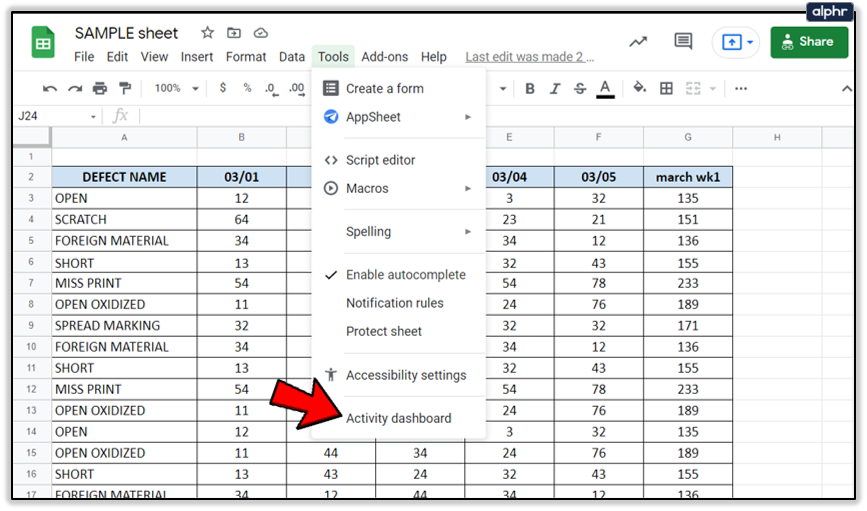
Este proceso te permitirá realizar un seguimiento de todas las vistas del documento incluyendo la fecha y hora en que por última vez un miembro del equipo lo vio. Si no tienes al opción del panel de actividad en tu documento, es que probablemente hayas iniciado sesión en tu cuenta personal de Google Docs y no con una versión de G Suites.
¿Qué son las Tendencias de espectadores y comentarios?
Más allá de averiguar quién ve tus documentos de Google, este panel te permitirá introducirse a algunas tendencias respecto de cuándo los demás vieron, editaron o comentaron los documentos. Google muestra Trends o Tendencias:
- Tendencia de espectadores: muestra un gráfico de barras de la cantidad de espectadores únicos en un lapso determinado de tiempo, que puede ir desde los últimos siete días hasta desde el momento en que fue creado.
- Tendencia de comentarios: muestra gráficos de barras de la tendencia de comentarios desde los últimos siete días hasta desde el momento en que fue creado. Puedes descubrir quién dejó cada comentario, y cuándo fue.
¿Cómo desactivar este historial?
Por lo útil que resulta, no es lo mejor desactivar este historial. No obstante, si deseas hacerlo, puedes hacerlo.
- Abre un archivo de Docs de Google
- Entra al menú desplegable de Herramientas
- Ve a Configuración y luego a Configuración de privacidad
- En Configuración de documento, desactiva Mostrar mi historial de visualización de este documento.
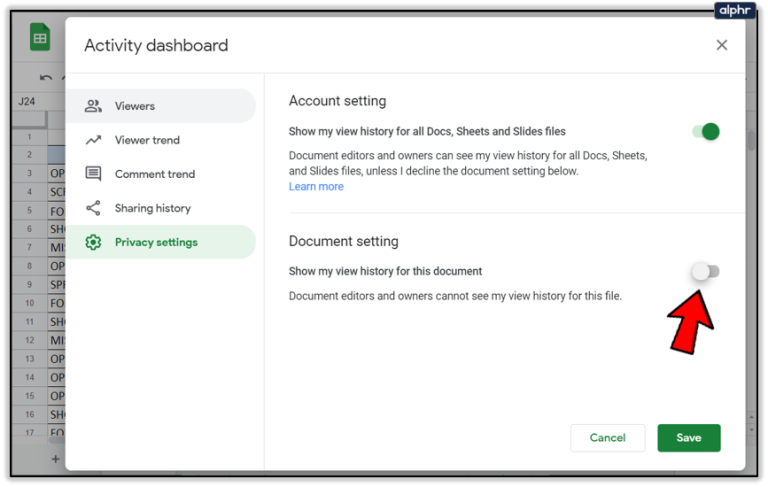
Lo interesante es que esta opción también está disponible en la versión personal o gratuita de Google Docs. Puedes desactivar tu historial de vistas si estás trabajando en un documento pero no quieres que tus colaboradores sepan qué estás haciendo antes de que esté listo. Así, podrás realizar las revisiones finales sin que nadie te moleste.
Conclusiones
Tu capacidad para averiguar quien vio, editó o compartió un documento es limitada si no tienes cuenta de G Suite. Ahora bien, si la tienes podrás observar toda esta información que es relevante para el éxito de tu corporación.
En caso de que no tengas esos datos, aún hay algunas formas de obtener información básica como esa.
Ahora que ya tienes idea de cómo saber quién ve un documento de Docs, ¿piensas aprovechar esta función?


¿Tienes alguna pregunta o problema relacionado con el tema del artículo? Queremos ayudarte.
Deja un comentario con tu problema o pregunta. Leemos y respondemos todos los comentarios, aunque a veces podamos tardar un poco debido al volumen que recibimos. Además, si tu consulta inspira la escritura de un artículo, te notificaremos por email cuando lo publiquemos.
*Moderamos los comentarios para evitar spam.
¡Gracias por enriquecer nuestra comunidad con tu participación!